खो 7 Windows पासवर्ड रीसेट करने के लिए कैसे
यदि आप Windows 7 कूटशब्द खो गया और किसी अन्य व्यवस्थापक खाता नहीं है या एक पासवर्ड रीसेट डिस्क, आप अपने कंप्यूटर में जाओ और खो पासवर्ड रीसेट करने में सक्षम नहीं होंगे। यदि कंप्यूटर पर कोई अन्य उपयोगकर्ता खाते हैं, आप अपने कंप्यूटर का उपयोग कभी नहीं कर सकते हैं फिर से जब तक आप सिस्टम को पुनर्स्थापित करें।
इसलिए, सबसे अच्छा तरीका है अपने कंप्यूटर रखने के मरने से और उस पर संग्रहीत सभी डेटा बरकरार, रखने के लिए है एक पासवर्ड रीसेट डिस्क के द्वारा अपने आप रीसेट करने के लिए बनाने के लिए अपने Windows 7 कूटशब्द खो गया। कैसे? बस नीचे 3 कदम गाइड का पालन करें।
Step1. एक Windows 7 पासवर्ड रीसेट डिस्क बनाना
एक पासवर्ड रीसेट डिस्क बनाने के लिए, एक प्रोग्राम है कि एक bootable डिस्क में जला दिया जा सकता का चयन करने के लिए पहली बात तुम करने की ज़रूरत है। Wondershare LiveBoot bootable सीडी/USB ऐसी एक तरह का कार्यक्रम है, जो आप दर्ज करें कंप्यूटर और Windows 7 में खोया व्यवस्थापक पासवर्डरीसेट करने के लिए परमिट की है। तुम इसे विंडोज 7, XP या Vista में उपयोग कर सकते हैं, और एक सीडी/डीवीडी या एक बाहरी USB ड्राइव में इसे जला।
सॉफ़्टवेयर आपके कंप्यूटर पर चलाने के बाद, खिड़की के सॉफ्टवेयर का पालन के रूप में प्रदर्शित किया जाएगा।

कंप्यूटर में एक रिक्त CD/DVD या यूएसबी ड्राइव डालने के बाद जला बटन क्लिक करने के लिए आप यहाँ सब करने की ज़रूरत है। प्रक्रिया के पूरा होने पर फिर डिस्क या USB ड्राइव बाहर ले लो। यह एक बहुत काम है। एक बात तुम पर ध्यान देने की जरूरत है कि अगर वहाँ नहीं है, आपके कंप्यूटर पर स्थापित एक बर्नर क्योंकि जल के साथ एक USB ड्राइव के लिए एक अतिरिक्त बर्नर पूछना नहीं है एक USB ड्राइव के साथ जला करने के लिए चुनने।
Step2. दर्ज करें जिसका पासवर्ड आप खो अवरोधित कंप्यूटर
आप अवरोधित कंप्यूटर अब यहाँ दर्ज कर सकते हैं। बूट करने योग्य डिस्क या USB ड्राइव बना लिया है तुम सिर्फ कंप्यूटर में डालें। यह प्रारंभ करें और तुरंत बूट डिवाइस मेनू दर्ज करें करने के लिए F12 बटन दबाएँ। आप USB cd-rom ड्राइव चुनें और Enter क्लिक करें कर सकते हैं। तब आप बूट मेनू का पालन के रूप में मिलता है। "LiveBoot से बूट" का चयन करें और तब आप अवरोधित सिस्टम में मिल जाएगा।

Step3. रीसेट आपके Windows 7 कूटशब्द खो गया
जब सिस्टम फ़ाइलें पूरी तरह से लोड कर रहे हैं, आप प्रणाली में अब कर रहे हैं, और LiveBoot स्वचालित रूप से चलाता है। यहाँ आप "पासवर्ड & कुंजी खोजक" प्रोग्राम इंटरफ़ेस पर चुनें और "व्यवस्थापक पासवर्ड रिक्त के रूप में Windows 7 के लिए खो व्यवस्थापक पासवर्ड रीसेट करने के लिए Resetter" पर हिट करने के लिए की जरूरत है।
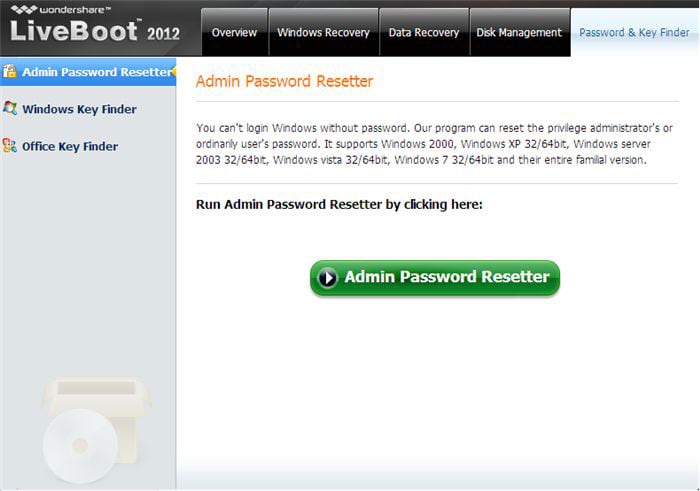
तत्कालीन पीसी पुनः आरंभ करें और सिस्टम सामान्य रूप में जाओ, तुम कि प्रणाली एक पासवर्ड के लिए पूछ नहीं है, और आप पहले के रूप में कंप्यूटर का उपयोग करने के लिए दर्ज कर सकते हैं मिलेगा।
कृपया यदि आप रूप में अनधिकृत पहुँच को रोकने के लिए अपने Windows 7 कंप्यूटर पर जा रहे एक नया पासवर्ड सेट कर रहे हैं, सुनिश्चित करें कि आप सेट पासवर्ड ताकि आप इसे फिर से खोना नहीं होगा याद रखने में आसान है।
उत्पाद से संबंधित सवाल? बोलो हमारे सहायता टीम को सीधे >>

